Як використовувати іменовані діапазони в запитах google таблиць
Ви можете використовувати такий синтаксис у запиті Google Таблиць для посилання на іменований діапазон:
=QUERY({ my_named_range }, " SELECT Col1, Col3 WHERE Col1 = 'value1' " )
Цей конкретний запит вибере перший стовпець і третій стовпець іменованого діапазону під назвою my_named_range , де перший стовпець іменованого діапазону дорівнює “value1”.
Примітка . Названий діапазон має бути взятий у фігурні дужки, інакше Google Таблиці видадуть помилку.
У наступному прикладі показано, як використовувати цей синтаксис на практиці.
Приклад: використовуйте іменований діапазон у запиті Google Таблиць
Припустимо, що ми маємо наступний набір даних, що містить інформацію про різних баскетболістів:
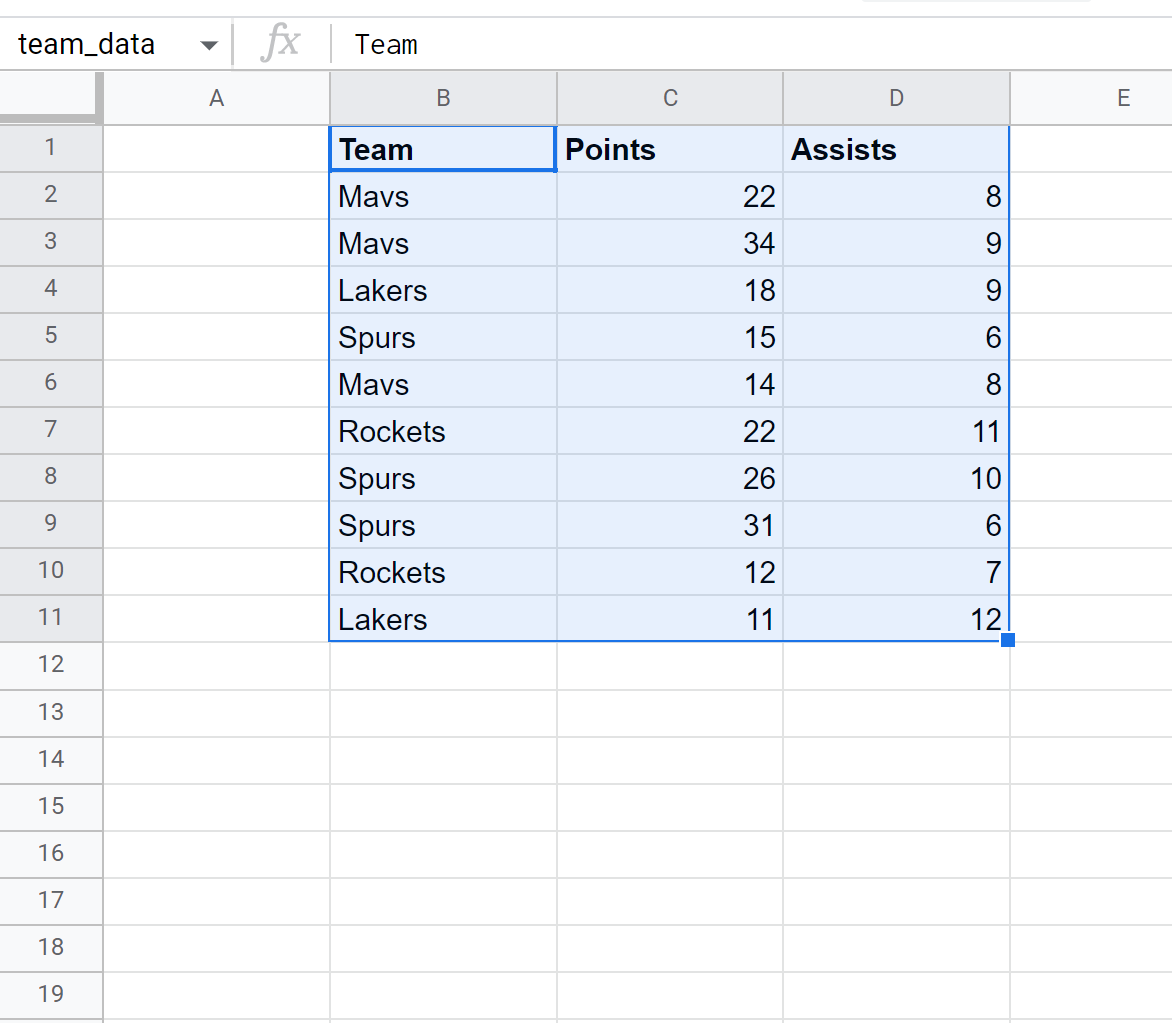
Зверніть увагу на поле Ім’я у верхньому лівому куті, що цей конкретний діапазон клітинок B1:D11 має назву team_data .
Ми можемо використати таку формулу, щоб вибрати перший і третій стовпці цього іменованого діапазону, де значення в першому стовпці дорівнює “Mavs”:
=QUERY({ team_data }, " SELECT Col1, Col3 WHERE Col1 = 'Mavs' " )
На наступному знімку екрана показано, як використовувати цей запит на практиці:
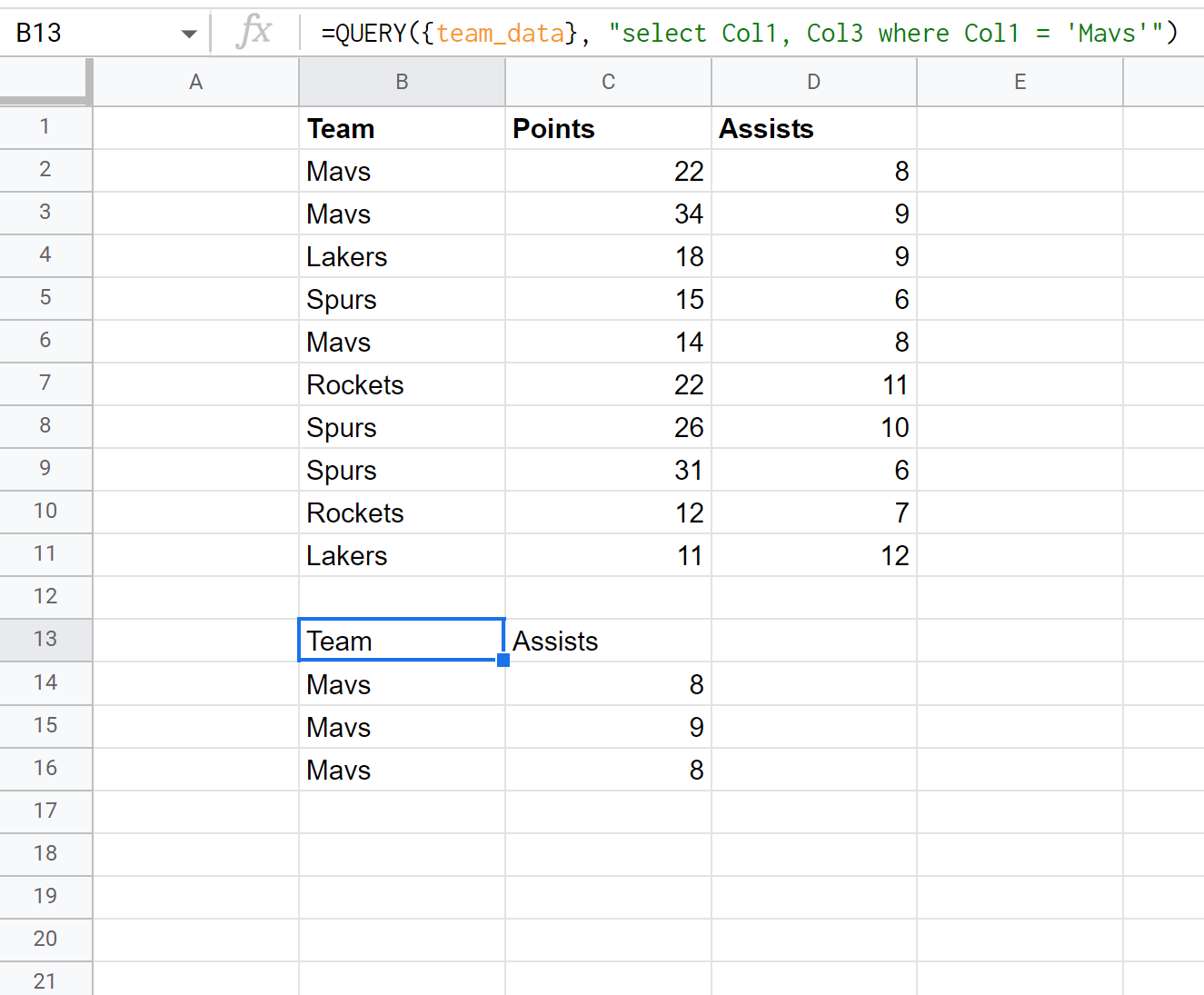
Зауважте, що запит повертає значення в стовпці команди та стовпці допомоги, де значення в стовпці команди дорівнює «Mavs».
Перевага використання іменованого діапазону в нашому запиті полягає в тому, що якщо розташування нашого вихідного набору даних з будь-якої причини переміщено, запит все одно працюватиме.
Наприклад, припустімо, що ми змістимо всі наші дані на один стовпець ліворуч.
Наш запит із іменованим діапазоном все ще працюватиме:
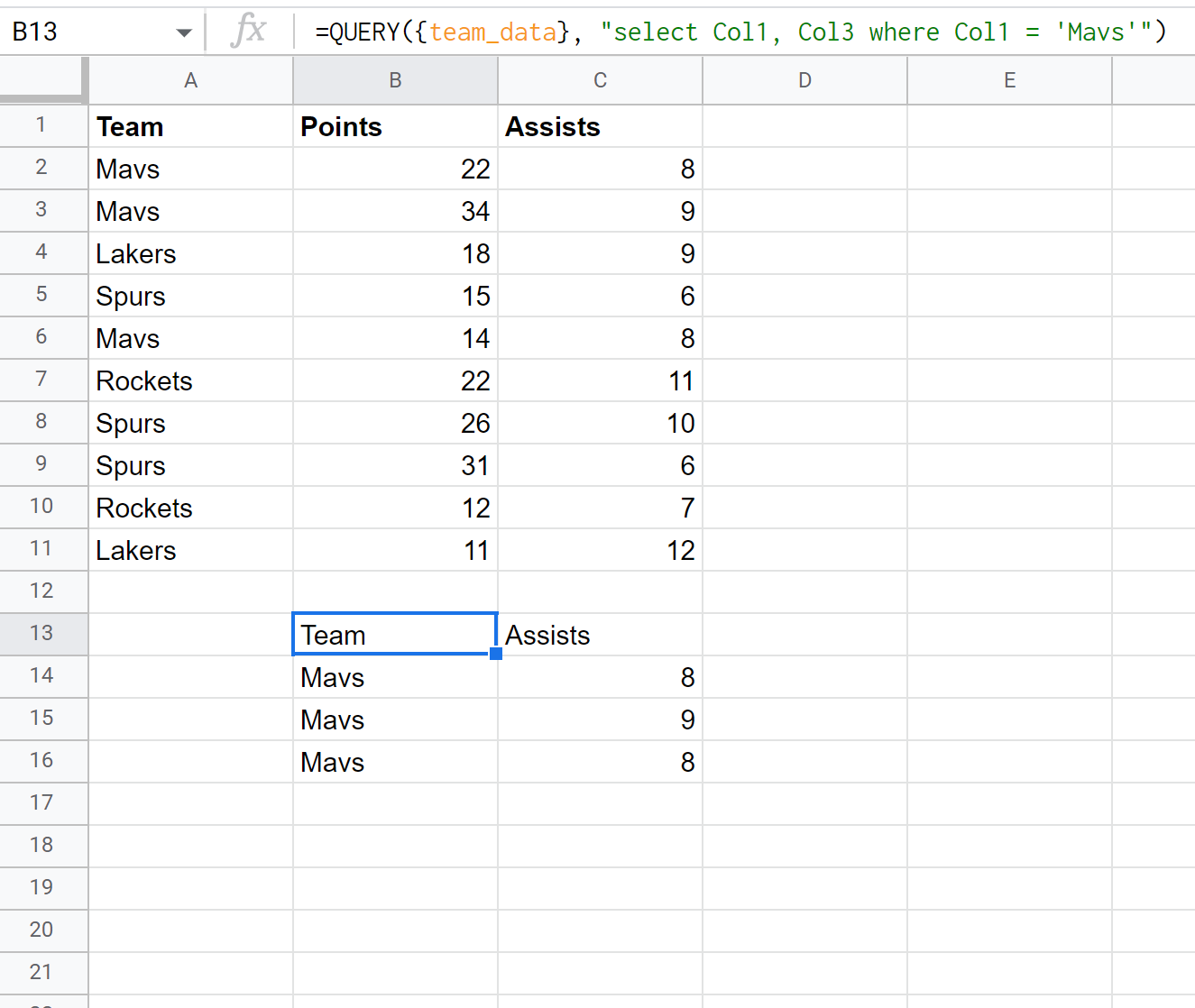
Запит повертає ті самі результати, що й у попередньому прикладі, навіть якщо діапазон клітинок було зміщено.
Додаткові ресурси
У наведених нижче посібниках пояснюється, як виконувати інші типові дії в Google Таблицях.
Запит Google Таблиць: як повернути лише унікальні рядки
Запит Google Таблиць: як видалити заголовок із результатів
Запит Google Таблиць: як ігнорувати порожні клітинки в запиті